Anda sedang butuh menginstall windows10, linux ataupun sistem operasi lainnya ke laptop atau komputer anda? Tetapi anda tidak ingin menggunakan DVD atau CD? Anda dapat menggunakan flashdisk sebagai installer. Untuk membuat flashdisk menjadi installer yang bootable anda dapat memanfaatkan Rufus.
Minggu ini saya punya pengalaman menarik yang berkaitan dengan installasi windows10 di komputer saya. Komputer saya sebenarnya baik-baik saja masih bisa beroperasi seperti pada umumnya. Komputer saya sebelumnya dapat menjalankan dual boot yaitu windows dan linux. Tetapi ketika digunakan untuk memproses pekerjaan yang membutuhkan program agak besar seperti kompilasi android, mengolah gambar dan rendering video, komputer saya beroperasi dengan sangat lambat. Sehingga sering membuat saya jadi bete.
Beberapa kali kejadian serupa terjadi, akhirnya membuat saya berpikir untuk memilih upgrade atau membeli perangkat baru. Mengingat saya suka otak atik kode untuk membuat aplikasi atau game serta membuat konten berupa gambar dan video sehingga saya ingin mengerjakan produksi tersebut dengan lancar tanpa sering menunggu loading dari komputer saya. Setelah browsing dan menengok anggaran saya, ternyata pilihan saya jatuh untuk upgrade saja. Bagian utama yang saya upgrade adalah hardisk, sebab beberapa waktu sebelum saya memutuskan upgrade saya mencari banyak referensi bila SSD dapat mengoptimalkan performa PC sehingga seperti baru.
Hardisk yang semula menggunakan HDD saya upgrade dengan hardisk SSD. Dengan membeli dari toko online yang letaknya masih satu propinsi agar ongkos kirimnya bisa ditekan. Setelah saya dapatkan barangnya, saatnya menginstall dengan sistem operasi yang baru. Saya pilih windows10 karena processor saya masih 32 bit dan software yang saya butuhkan untuk memproduksi aplikasi ataupun produk lainnya saat ini hanya bisa dijalankan melalui windows. Sebab banyak aplikasi yang saya butuhkan sekarang tidak didukung lagi di Linux 32 bit, sekarang hampir semua aplikasi hanya didukung di processor dan Sistem operasi 64 bit, kenapa ya? sudah semakin membutuhkan memory besar. Semoga saja windows masih mendukung aplikasi di 32 bit dalam waktu yang lama.
Untuk menginstall windows 10 sebenarnya saya sudah punya file windows_xx.iso versi lama. Jadi saya sudah siap tinggal membuat bootable, saya pilih menggunakan flashdisk yang proses installasinya lebih cepat dibanding CD atau DVD. Bila anda menggunakan windows_xx.iso update terbaru maka anda tidak dapat menggunakan CD lagi anda mungkin masih bisa menggunakan DVD tetapi saat proses installasinya jadi lama. Agar lebih jelas, Bahan yang dibutuhkan untuk membuat bootable USB antara lain:
1. File sistem operasi yang akan diinstall disarankan berupa .iso
2. Flashdisk dengan ukuran min 8 GB (pilih flashdisk yang punya kecepatan transfer cepat, biasanya kalau lambat rawan gagal). Untuk memilih flashdisk dengan kecepatan transfer cepat anda dapat baca di artikel cara memilih flashdisk yang sesuai dengan kebutuhan anda.
3. Aplikasi untuk membuat flashdisk bootable. Yang saya gunakan adalah Rufus.
Rufus merupakan aplikasi berukuran kecil yang dapat membantu untuk membuat USB flashdisk, kartu memori ataupun media lain menjadi bootable. Rufus dapat membantu anda untuk membuat USB flasdisk dapat digunakan sebagai media installasi Windows, Linux, dan lainnya. Untuk mendapatkannya anda bisa mendownload melalui website reminya yaitu http://rufus.ie.
Selain Rufus anda dapat menggunakan aplikasi resmi buatan windows sendiri yaitu bernama mediaCreationTool.exe, yang khusus dapat digunakan untuk membuat usb flasdisk installer windows. Selain itu anda juga bisa memanfaatkan aplikasi lain seperti Universal USB Installer, UNetbootin.
Cara Membuat USB Bootable Installer Windows 10 dengan Rufus
Langkah membuat flashdisk installer adalah sebagai berikut:
1. Jalankan komputer anda minimal windows 7 atau lebih baru, dengan file iso yang siap anda gunakan bisa windows_xx.iso atau linux_xx.iso
2. Tancapkan flashdisk pada komputer anda
3. Jalankan Rufus kemudian periksa bagian perangkat apakah sudah menunjuk pada nama flashdisk anda.
4. Klik tombol pilih untuk memilih file iso yang akan anda gunakan
5. Untuk windows pilih skema partisi MBR dengan sistem target BIOS atau UEFI
6. Pada bagian Opsi Format anda dapat mengganti label volume dengan nama yang anda inginkan. Kemudian Sistem berkas pilih FAT 32 atau untuk windows bisa pilih NTFS.
7.Kemudian pilih Mulai
Setelah itu Rufus akan memproses membuat USB bootable. Yang unik setelah proses selesai adalah Rufus akan kembali menampilkan jendela yang sama saat anda akan memulai proses pembuatan USB bootable. Jadi kalau anda tekan tombol mulai akan mengulang proses pembuatan USB bootable lagi. Jadi perlu anda tungguin, bila sudah selesai silahkan klik tombol Tutup.
Karena saya tinggal saat proses pembuatan USB bootablenya, setelah selesai saya tidak tahu kalau prosesnya telah usai. Jadi saya klik lagi tombol mulai jadilah prosesnya diulang lagi sehingga membuang waktu yang cukup banyak.
Setelah anda memiliki Flashdisk installer, anda tinggal melakukan installasi dengan menancapkannya di komputer yang ingin anda install. Baru setelah itu menyalakan komputer kemudian setting BIOS agar menjalankan flashdisk terlebih dulu. Setelah itu anda tinggal mengikuti proses installasi sistem operasinya.

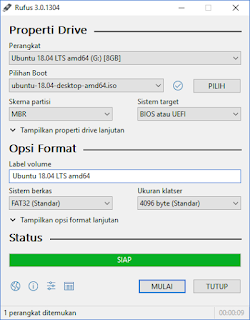
Tidak ada komentar:
Posting Komentar